LightBurn Software Documentation - документация на русском языке
Мануал по работе со свойствами фигур в программе LightBurn для лазерной гравировки и резки
- Лазерные и фрезерные станки от производителей. Быстрые поставки в страны СНГВ LightBurn каждая фигура или элемент дизайна имеет ряд свойств, которые определяют его внешний вид и то, как он будет обработан лазером. Вот некоторые основные свойства, которые можно настроить для каждой фигуры:
Купить лазерные гравер Gistroy
Купить лицензионный ключ LightBurn
Скачать программу LightBurn
- Режим (Mode): Это определяет, как лазер будет взаимодействовать с фигурой. Это может быть режим резки (Line), гравировки (Fill), или комбинация (Fill+Line).
- Скорость (Speed): Это определяет скорость, с которой лазер будет двигаться во время обработки фигуры.
- Мощность (Power): Это определяет мощность лазера при обработке фигуры. Установка высокой мощности приведет к глубокой резке или гравировке, в то время как низкая мощность может использоваться для поверхностной гравировки.
- Порядок (Order): Это определяет последовательность, в которой лазер будет обрабатывать фигуры. Это особенно важно для сложных дизайнов, где порядок обработки может влиять на конечный результат.
- Количество проходов (Passes): Это определяет, сколько раз лазер пройдет по контуру фигуры. Больше проходов может привести к глубже резке или более выраженной гравировке.
- Размер фигуры: Вы можете настроить размеры и пропорции фигуры, используя панель инструментов "Shape Properties" (Свойства фигуры). Здесь вы можете задать точные размеры, а также настроить расположение фигуры относительно других элементов дизайна.
- Цвет слоя (Layer Color): Каждая фигура может быть назначена определенному цвету слоя. Это позволяет легко различать и управлять различными частями вашего дизайна, особенно когда у вас есть множество слоев.
!
Gistroy - качественные лазерные и фрезерные станки от производителей. Быстрые поставки в страны СНГ
Меню Window (Окно)
В меню Window (Окно) можно вызвать панель "Shape Properties" (Свойства фигуры), которая отобразит свойства любой выбранной фигуры в соответствующем контексте в Lightburn. Содержимое этой панели будет полностью зависеть от того, какая фигура или фигуры выбраны в данный момент.
В самых простых случаях, например, когда выбрана только Path Shape (контур), QR-код или несколько фигур, панель будет отображать только 3 свойства:
В самых простых случаях, например, когда выбрана только Path Shape (контур), QR-код или несколько фигур, панель будет отображать только 3 свойства:
Приоритет порядка резки: Cut Order Priority
Устанавливает приоритет этой формы при использовании с "Order by Priority" (Порядок по приоритету) в настройках "Cut Optimization" (Оптимизация резки). Меньшие значения вырезаются первыми.
Масштаб мощности: Power Scale
Масштабирует мощность, используемую для резки этой формы, на данный процент между минимальной и максимальной мощностью.
Блокировка: Locked
Предотвращает перемещение или другие изменения этой фигуры.
Обратите внимание, что заблокированные фигуры отображаются без обычных элементов управления выбором, так как их нельзя перемещать, пока они заблокированы:
Обратите внимание, что заблокированные фигуры отображаются без обычных элементов управления выбором, так как их нельзя перемещать, пока они заблокированы:
Если выбрано несколько фигур, изменение этих значений действует сразу на все выбранные фигуры.
Другие типы фигур включают в себя широкий спектр других свойств, которые могут быть установлены, но всегда также будут включать в себя свойства, перечисленные выше.
Другие типы фигур включают в себя широкий спектр других свойств, которые могут быть установлены, но всегда также будут включать в себя свойства, перечисленные выше.
Изображение: Image
Гамма: Gamma
Регулирует кривую средних тонов для изображений. 1,0 - нормальное значение. Более низкие значения осветляют средние тона, а более высокие - затемняют их.
Контраст: Contrast
Увеличивает или уменьшает контрастность изображения.
Яркость: Brightness
Увеличивает или уменьшает яркость изображения.
Радиус коррекции: Enhance Radius
Радиус коррекции краев - значение 0 означает ее отсутствие.
Увеличить показатели: Enhance Amount
Увеличивает или уменьшает коррекцию краев.
Усиление размытия: Enhance Denoise
Используется для уменьшения шума в сглаженных областях.
!
Усиление также часто называют "нерезким маскированием", оно увеличивает контрастность краев изображения. При большем радиусе эффект распространяется на более широкую область вблизи усиливаемого края.
Эллипс: Ellipse
Ширина: Width
Размер элемента эллипса по оси X.
Высота: Height
Размер элемента по оси Y.
Многоугольник: Polygon
Ширина: Width
Размер элемента по оси X.
Высота: Height
Размер элемента по оси Y.
Стороны: Sides
Количество сторон многоугольника.
Прямоугольник: Rectangle
Ширина: Width
Размер элемента по оси X.
Высота: Height
Размер элемента по оси Y.
Радиус угла: Corner Radius
Устанавливает радиус для изогнутых углов прямоугольника.
Текст: Text
Максимальная ширина: Max Width
Текст начнет масштабироваться, если длина превысит это значение, используйте ноль для отсутствия ограничений.